Jak odłączyć kamerę internetową w systemie Windows
Najpierw wyjaśnimy, jak wyłącz kamerę internetową w systemie Windows ten W ten sposób uniemożliwimy potencjalnym intruzom dostęp do niego i ostatecznie zaatakujemy naszą prywatność. Na szczęście jest to prosty proces i mamy na to również kilka opcji. Wyjaśnimy im.
Możemy to zrobić bezpośrednio z samego systemu operacyjnego. Aby to zrobić, musisz wpisać Menadżer urządzeń (przejdź do Start i zapisz) i tutaj przechodzimy do sekcji Kamery ten Tutaj pokażesz nam aparaty, które mamy w naszym zespole. Zwykle pokazuje nam nazwę modelu, ale może to być również nazwa ogólna.
Aby go wyłączyć, kliknij prawym przyciskiem myszy nazwę, a następnie kliknij wyłącz urządzenie ten Ta kamera automatycznie wyłączy system.
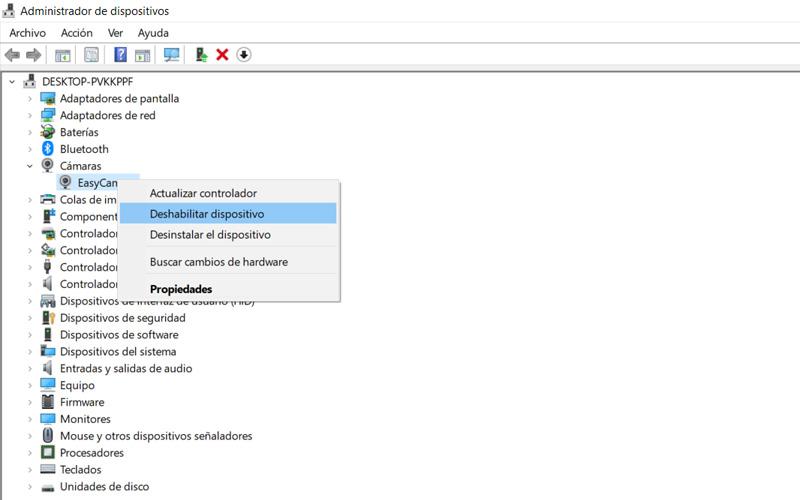
Oprócz korzystania z własnych zasobów Windowsa do wyłączania kamerki, możemy również korzystać z zewnętrznych aplikacji. Jeden z nich jest CamWings ten Jest to darmowe oprogramowanie i nie wymaga wcześniejszej instalacji. Jego obsługa jest bardzo prosta i pozwala na szybkie wyłączenie aparatu.
Pierwszą rzeczą, którą musisz zrobić, to zdalny kompresor plik. Kiedy już go mamy, wystarczy go włączyć.
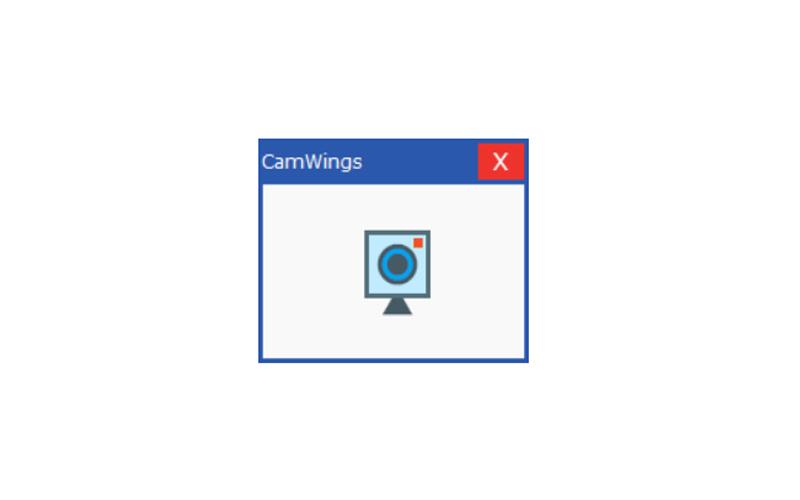
Nie mogło być prostsze w użyciu. Gdy go otworzymy, pojawi się małe okienko z ikoną aparatu dla wszystkich, których mamy na naszym komputerze. Do wyłącz lub włącz wystarczy kliknąć tę ikonę. Kiedy pokazuje małą czerwoną kropkę w prawym górnym rogu, oznacza to, że kamera jest włączona i musisz ją kliknąć, aby ją wyłączyć. Jeśli jednak widzimy zieloną kropkę w tym samym miejscu, oznacza to, że jest wyłączona.
Jak uniknąć szpiegostwa kamerowego?
Logicznie rzecz biorąc, ważnym krokiem w unikaniu szpiegowania aparatu jest jego bezpośrednie wyłączenie, jak wyjaśniliśmy wcześniej. Podamy jednak inne wskazówki dotyczące unikaj ataku tego typu bez odłączania urządzenia.
Zaktualizuj swoje urządzenie
Coś bardzo ważnego, co wielu użytkowników przeocza, to zawsze go przechowywać nowoczesne urządzenie ten W wielu przypadkach istnieją luki, które mogą wpłynąć na bezpieczeństwo naszych systemów. Te luki są wykorzystywane przez hakerów do przeprowadzania ataków.
Naszą radą jest zawsze podążać zainstalowane są najnowsze wersje ten Istotne jest, abyśmy posiadali najnowsze łatki bezpieczeństwa i nie popełniali błędów, które pozostawiają nas bez ochrony. Musimy go zastosować zarówno do systemu operacyjnego, jak iw tym przypadku również do sterowników aparatu.
Masz narzędzia bezpieczeństwa
Oczywiście nasz zespół nie może się bez tego obejść programy bezpieczeństwa ten Dobry program antywirusowy może zapobiec przedostaniu się złośliwego oprogramowania, które może kontrolować naszą kamerę. Pomoże nam również przeskanować system i wyeliminować wszelkie zagrożenia.
Do dyspozycji mamy wiele darmowych i płatnych narzędzi bezpieczeństwa. Musimy to wziąć pod uwagę bez względu na rodzaj używanego systemu operacyjnego lub urządzenia.
Uważaj na prawa, które zapewniamy
Powinieneś też być ostrożny licencje, które udzielamy ten Kiedy instalujemy program, rozszerzenie lub jakiekolwiek oprogramowanie na Twoim komputerze, możemy zostać poproszeni o pozwolenie. Niekiedy prawa te mogą naruszać naszą prywatność, na przykład uruchamiając kamerę i nagrywając bez naszej wiedzy.
Pobieraj tylko z zaufanych źródeł
Wreszcie niezbędne jest oprogramowanie, które instalujemy na komputerze. Zachowaj ostrożność podczas dodawania programów i pobierania ich tylko z zaufanych źródeł. W ten sposób możemy zapobiegać atakom, które mogą wpłynąć na naszą prywatność.
Jak sprawdzić, które aplikacje mają prawa do naszego aparatu?
Wspomnieliśmy, że bardzo ważne jest, aby uważać prawa, które nadajemy aplikacjom aby uzyskać dostęp do aparatu. Warto więc wiedzieć, jak sterować, które aplikacje mogą sterować naszą kamerą. W ten sposób możemy uniemożliwić dostęp do oprogramowania, któremu nie ufamy.
Aby to zrobić, pierwszą rzeczą, którą musimy zrobić, to wejść Parametry ten Wchodzimy później Poufność a tu szukamy opcji kamera wyświetlane po lewej stronie. Wyświetli listę aplikacji ze sklepu Microsoft Store, które mogą, ale nie muszą, mieć dostęp do aparatu. Zobaczymy również poniżej listę aplikacji innych firm innych niż Microsoft, którym przyznaliśmy uprawnienia.
Jeśli chcemy odmówić jakiejkolwiek aplikacji, która ma prawa, po prostu odznaczamy odpowiednie pole. W ten sposób będziemy mieli nad nimi lepszą kontrolę.